티스토리 뷰
목차

공장초기화를 원하시는 분들은 두 가지 경우분들이 있습니다.
예전에는 패턴을 모르거나 잠겨있으면 공장초기화를 해서 풀으시는 분들이 있었는데,
지금은 강제로 공장초기화를 하다보면 구글락에 걸려서 폰을 사용못하는 경우가 발생할 수 있습니다.
그래서 오늘 말씀드릴 공장초기화는 핸드폰을 바꿔서 데이터를 전부 삭제하고 싶거나 또는 느려질때를
기준으로 글을 작성해보겠습니다.
스마트폰을 오래 사용하다 보면 속도가 느려지거나 오류가 자주 발생하는 일이 생깁니다. 이럴 때 많은 분들이 선택하는 방법 중 하나가 바로 공장초기화입니다. 특히 삼성 갤럭시 시리즈를 사용하시는 분들께는 간단하고 빠른 초기화 방법이 꼭 필요합니다. 오늘은 복잡하게 느껴질 수 있는 갤럭시 공장초기화 방법을 1분 안에 끝낼 수 있도록 정리해 드리겠습니다.
데이터 백업은 물론이고 주의해야 할 점까지 꼼꼼히 알려드릴 테니 끝까지 읽어보시고, 스마트폰을 새것처럼 가볍고 빠르게 만들어 보세요.
| 공장초기화란? | 스마트폰을 출고 상태로 되돌리는 과정입니다. |
| 언제 사용하나요? | 속도 저하나 오류 발생 시 유용하게 사용됩니다. |

갤럭시 스마트폰의 공장초기화는 몇 가지 단계를 정확히 따라가기만 하면 누구나 쉽게 진행할 수 있는 작업입니다. 가장 먼저 해야 할 일은 데이터 백업입니다. 공장초기화를 진행하면 저장된 사진, 영상, 문서, 앱 등 모든 데이터가 삭제되기 때문에 중요한 정보는 미리 삼성 클라우드나 구글 드라이브를 이용해 백업해 두는 것이 좋습니다. 이후에는 간단한 설정만으로도 스마트폰을 새 제품처럼 사용할 수 있게 됩니다.
초기화를 진행하려면 '설정' 메뉴로 이동한 후, '일반' → '초기화' → '데이터 초기화' 순서로 클릭하면 됩니다. 이때 화면에 보이는 주의사항을 잘 읽고 '모두 삭제'를 누르면 초기화가 시작됩니다. 이 과정은 약 1분 정도 소요되며, 초기화가 완료되면 스마트폰이 재부팅되고 초기 설정 화면으로 돌아가게 됩니다. 복잡할 것 같지만 몇 번만 따라해 보면 누구나 빠르게 익힐 수 있습니다.
초기화를 하기 전 반드시 확인해야 할 것은 구글 계정과 삼성 계정입니다. 초기화 후 계정 정보를 잊어버리면 기기를 다시 설정하는 데 큰 어려움을 겪을 수 있기 때문에 계정 정보는 미리 확인하고, 로그인 가능 여부를 점검하세요. 또한 배터리가 충분한 상태에서 진행해야 하며, 가능하다면 와이파이 환경에서 재설정 과정을 이어가는 것이 좋습니다.
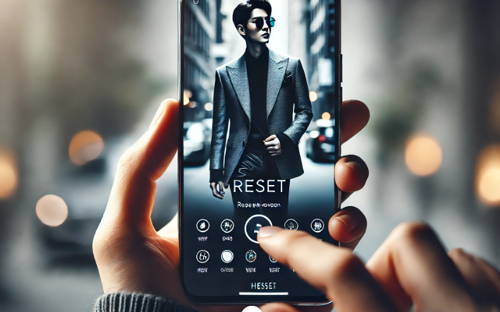
| 백업 방법 | 초기화 경로 | 주의사항 |
| 삼성 클라우드, 구글 드라이브 백업 필수 | 설정 > 일반 > 초기화 > 데이터 초기화 | 계정 정보 확인, 배터리 잔량 체크 |
| 사진, 영상, 문서 등 빠짐없이 저장 | 초기화 후 자동 재부팅, 초기 설정 필요 | 구글 계정 비밀번호 기억 필수 |

삼성 갤럭시의 공장초기화는 스마트폰을 보다 쾌적하게 사용하기 위한 매우 유용한 기능입니다. 불필요한 데이터나 설정으로 인해 기기의 성능이 저하되었을 때, 초기화를 통해 깔끔하게 정리할 수 있습니다. 다만 초기화 전에는 반드시 데이터 백업과 계정 확인을 거쳐야 불편 없이 진행할 수 있습니다. 오늘 안내해드린 방법대로 따라 하시면 1분 내에 간편하게 초기화를 마칠 수 있으니 천천히 순서를 따라 진행해 보세요. 새로운 시작을 준비하는 모든 분들께 도움이 되었기를 바랍니다.
